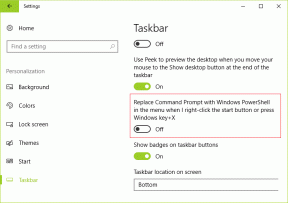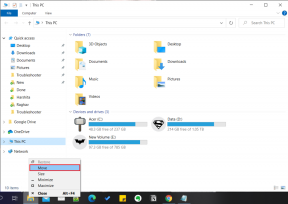כיצד להסיר כרטיס אשראי מ-Apple ID
Miscellanea / / August 02, 2022

כיום, אמצעי התשלום הפכו כל כך מגוונים שכל אחד יכול לבצע עסקה מכל מקום בעולם באמצעות מכשיר הסמארטפון שלו. והטלפונים של אפל כמובן אינם יוצאי דופן בהקשר זה. משתמשי מכשירי אפל מודעים לשיטות תשלום, כמו Apple Pay ו-Apple Card, ומשתמשים בשיטות אלו כדי לבצע מספר עסקאות באופן מיידי וללא מאמץ. חשבונות Apple Pay ו-Card מקושרים ל-Apple ID של המשתמש כדי להפוך את תהליכי התשלום לחלקים מכל מכשיר iOS. אבל כמה משתמשי iOS לא רוצים לגשת לחשבון Apple Card ומחפשים דרכים להסיר כרטיס אשראי מ-Apple Store. החיפוש שלך אחר התשובות מסתיים כאן! קרא את המדריך הזה עד הסוף כדי ללמוד את ההליכים שלב אחר שלב כיצד להסיר כרטיס אשראי מ-Apple ID בפירוט. כמו כן, הישאר מעודכן כדי ללמוד את הדרכים להסיר את Apple Pay מ- iPhone.

תוכן
- כיצד להסיר כרטיס אשראי מ-Apple ID
- איך אתה ניגש לחשבון Apple Card שלך?
- כיצד תשנה את התשלום המוגדר כברירת מחדל ב-Apple ID?
- כיצד להסיר אמצעי תשלום מהאייפון שלך עם מנוי פעיל?
- איך מסירים את Apple Pay מהאייפון?
- איך משנים את כרטיס האשראי ב-Apple Pay?
- איך אתה מבטל את הקישור של כרטיס האשראי שלך מ-Apple ID?
- איך מסירים את כרטיס האשראי מחנות אפל?
- מדוע אינך יכול לערוך את אמצעי התשלום שלך ב-Apple ID?
- מדוע לא ניתן להסיר את אמצעי התשלום באייפון?
- מדוע אינך יכול להסיר את הכרטיס שלך מ-Apple ID?
- למה אתה לא יכול להוריד את כרטיס האשראי מהאייפון שלך?
כיצד להסיר כרטיס אשראי מ-Apple ID
Apple Pay הוא שירות תשלום נייד המוצע על ידי Apple Inc. המאפשר ללקוחות לבצע רכישות באינטרנט, באפליקציות iOS ובאופן אישי. זה עובד עם ה-iPhone, Apple Watch, iPad ו-Mac בין מוצרי אפל אחרים. אפל מספקת לך גם כרטיס אשראי המכונה Apple Card. אתה יכול להסיר את כרטיס האשראי שלך Apple ID > תפריט ניהול תשלומים. המשך לקרוא כדי למצוא את השלבים המסבירים את אותו הדבר בפירוט עם איורים שימושיים להבנה טובה יותר.
איך אתה ניגש לחשבון Apple Card שלך?
אפל בע"מ. מנפיק כרטיס אפל, כרטיס אשראי פיזי וירטואלי, שמיועד בעיקר לשימוש עם Apple Pay במוצרי אפל, כגון אייפון, אייפד, אפל ווטש או מק. אתה יכול להשתמש ב-Apple Card שלך באינטרנט כדי לבדוק את יתרת חשבון ולבצע תשלומים. אם אתה רוצה לדעת איך לגשת לחשבון Apple Card, פשוט עקוב אחר השלבים הבאים.
1. בקר ב אתר אפל קארד בדפדפן שלך ולחץ על להתחבר.
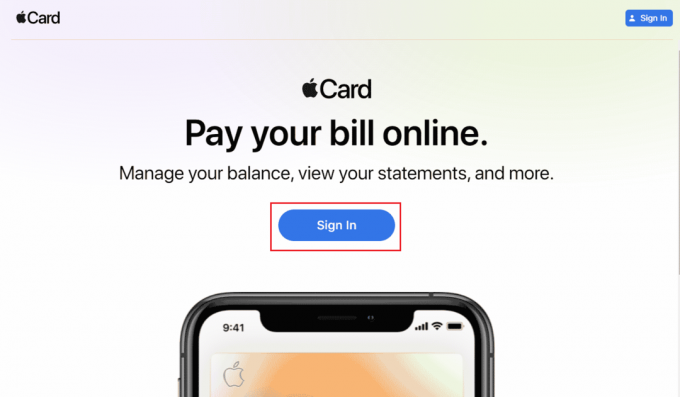
2. היכנס לכרטיס Apple באמצעות שלך שם זיהוי של אפל ו סיסמה.

3. אתה תופנה אל שלך לוח המחוונים של חשבון Apple Card עבור האינטרנט.
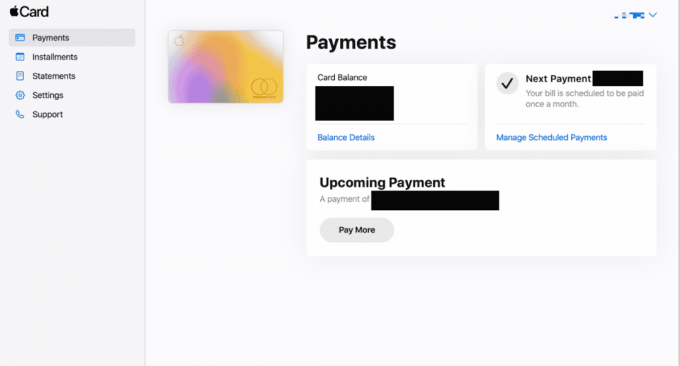
קרא גם: כיצד להסיר אמצעי תשלום מאמזון
כיצד תשנה את התשלום המוגדר כברירת מחדל ב-Apple ID?
אתה יכול בקלות להוסיף או להסיר אמצעי תשלום חדשים במזהה Apple שלך. כמו כן, אתה יכול שנה את ברירת המחדל שלך שיטות תשלום מהתווספות ב-Apple ID בעזרת השלבים הבאים:
1. לִפְתוֹחַ הגדרות באייפון שלך.
2. מהחלק העליון של תפריט ההגדרות, הקש על שלך שם זיהוי של אפל.

3. הקש על ניהול תשלומים אפשרות ואשר את זהות המשתמש באמצעות Touch ID אוֹ מזהה פנים.
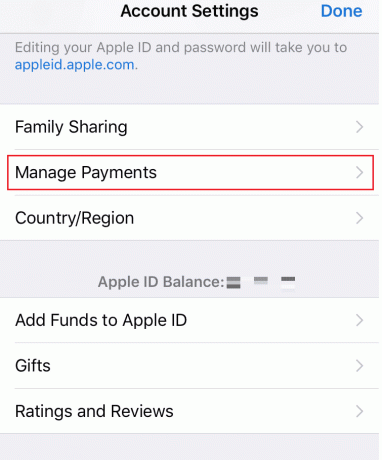
4. כל אמצעי התשלום שנוספו יוצגו ב- ניהול תשלומים תַפרִיט. אתר את שיטת התשלום הרצויה מהרשימה.
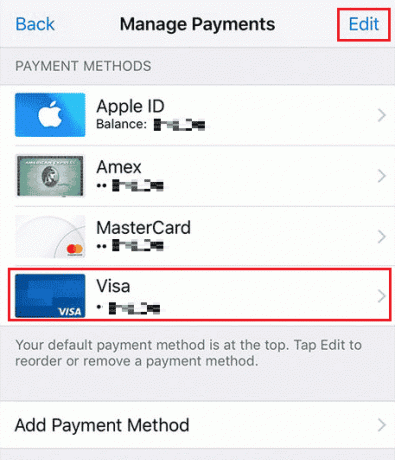
5. הקש לַעֲרוֹך, כפי שמוצג לעיל.
6. לאחר מכן, גרור את ה שיטת התשלום הרצויה באמצעות סמל סדר מחדש לראש הרשימה, כפי שמתואר להלן.
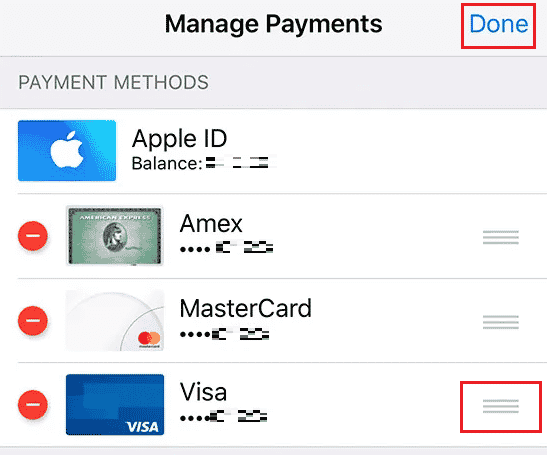
7. בֶּרֶז בוצע כפי שמוצג לעיל כדי לשנות סוף סוף את כרטיס האשראי המוגדר כברירת מחדל ב-Apple Pay.
שיטת התשלום בראש רשימה זו תהיה שיטת התשלומים המוגדרת כברירת מחדל.
קרא גם: כיצד לשנות את שיטת התשלום של אפל
כיצד להסיר אמצעי תשלום מהאייפון שלך עם מנוי פעיל?
iPhone מספק לך שליטה מלאה על אופן התשלום עבור הרכישות שלך. אתה יכול בקלות להוסיף או להסיר אמצעי תשלום מהגדרות ניהול תשלומים של iPhone שלך. הנה איך אתה יכול לעשות את זה צעד אחר צעד.
הערה: אינך יכול להסיר אמצעי תשלום כלשהם אם יש לך מינויים פעילים של Apple, כגון Apple iCloud+. עליך לבטל את תוכנית iCloud+ שלך ומינויים אחרים של Apple לפני כן. לאחר ביטול המנויים הפעילים שלך, פשוט עקוב אחר השלבים שלהלן כדי להסיר כל אמצעי תשלום באייפון שלך.
1. בתוך ה הגדרות האפליקציה באייפון שלך, הקש על שלך שם זיהוי של אפל מלמעלה.
2. הקש על ניהול תשלומים אוֹפְּצִיָה.
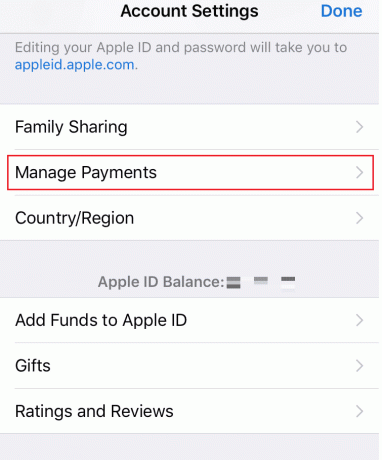
3. לאחר מכן, המשך על ידי אישור הזהות שלך באמצעות Touch ID או Face ID.
4. מכל השיטות שהוספת, הקש על שיטת התשלום הרצויה אתה רוצה להסיר.

5. כעת, הקש על הסר אמצעי תשלום מתחתית המסך.
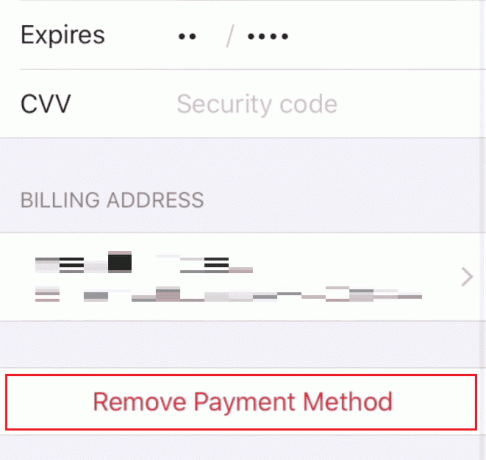
6. הקש לְהַסִיר מהחלון הקופץ כדי לאשר את תהליך ההסרה.

איך מסירים את Apple Pay מהאייפון?
אם ברצונך להסיר או לכבות את Apple Pay או Apple Cash באייפון שלך, בצע את השלבים הבאים:
1. הפעל את האייפון הגדרות.
2. הקש ארנק ו-Apple Pay מתפריט ההגדרות.
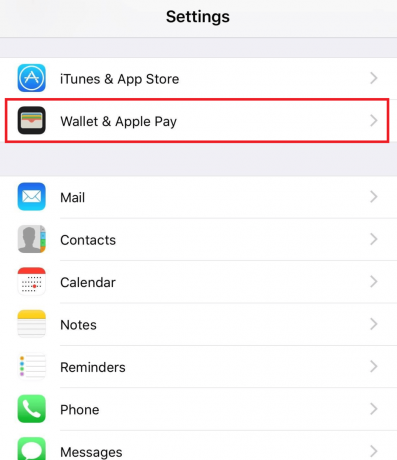
3. לאחר מכן, כבה את המתג עבור אפל מזומן מלמעלה כדי להסיר את Apple Pay, כפי שמוצג להלן.
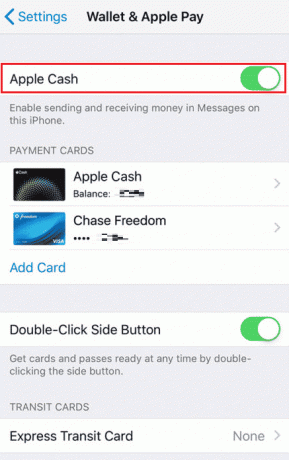
קרא גם: כיצד לחזור אחורה בהיסטוריית השיחות באייפון
איך משנים את כרטיס האשראי ב-Apple Pay?
Apple Pay מאפשר לך לשנות ולבחור בין שיטות תשלום רבות וגם מאפשרת לך להוסיף ולשנות מכוניות אשראי ב-Apple Pay. להלן השלבים לשינוי כרטיס האשראי שלך ב-Apple Pay.
1. לִפְתוֹחַ הגדרות באייפון שלך.
2. מלמעלה, הקש על שלך שם זיהוי של אפל.
3. הקש על ניהול תשלומים > ה הכרטיס הרצוי כדי לגשת לחשבון Apple Card.

4. הקש הסר אמצעי תשלום > הסר כדי למחוק את כרטיס האשראי.

5. לאחר מכן, חזור אל ניהול תשלומים מסך והקש על הוסף אמצעי תשלום.
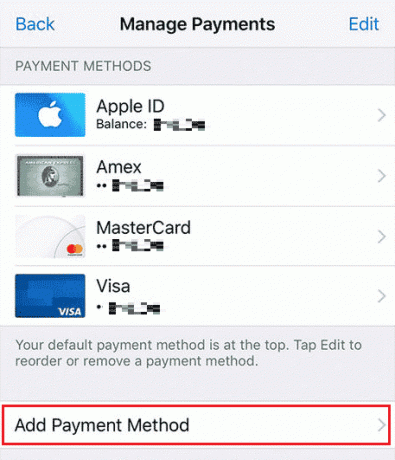
6. עקוב אחרי הדרכה על המסך ולספק את פרטי כרטיס אשראי חדשים כדי להוסיף את הכרטיס.
איך אתה מבטל את הקישור של כרטיס האשראי שלך מ-Apple ID?
אם הוספת את כרטיס האשראי שלך כאחד מאמצעי התשלום שלך וכעת אתה רוצה לבטל את הקישור שלו, בצע את השלבים הבאים כדי להשיג בדיוק את זה.
1. לִפְתוֹחַ הגדרות באייפון שלך.
2. הקש Apple ID > נהל תשלומים.
3. הקש על שיטת התשלום הרצויה אתה רוצה לבטל את הקישור.

4. לאחר מכן, הקש על הסר אמצעי תשלום.
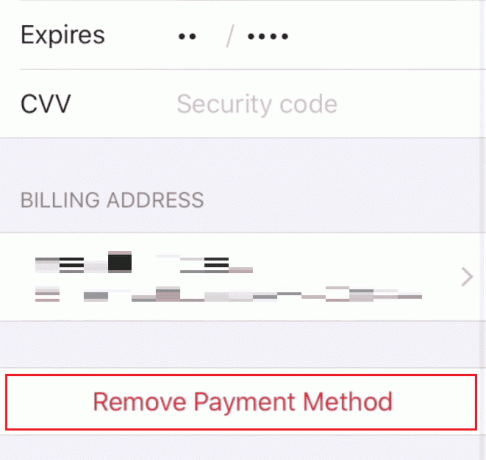
5. אשר את הפעולה על ידי הקשה על לְהַסִיר מהחלון הקופץ.
קרא גם: מדוע אובר לא תקבל את כרטיס החיוב שלי?
איך מסירים את כרטיס האשראי מחנות אפל?
עבור אפליקציות לנייד הפועלות ב-iOS ו-iPadOS מערכות הפעלה, אפל בע"מ. פותח ומתוחזק בקביעות את פלטפורמת ה-App Store כדי שמשתמשים יוכלו לעיין ולהוריד אפליקציות מאושרות שנוצרו באמצעות פיתוח תוכנת iOS של אפל. באייפון, ב-iPod Touch או באייפד, ניתן להוריד אפליקציות ואף להעביר אותן לשעוני אפל. חלק מאלה אפליקציות בתשלום, ולפיכך, דורשים כמה אפשרויות תשלום. אז אם הוספת את כרטיס האשראי שלך כדי לבצע רכישה ועכשיו אתה רוצה להסיר את כרטיס האשראי שלך מ-Apple Store, להלן השלבים שעליך לבצע לשם כך:
1. נווט לאייפון שלך הגדרות.
2. כעת, הקש על iTunes ו-App Store.
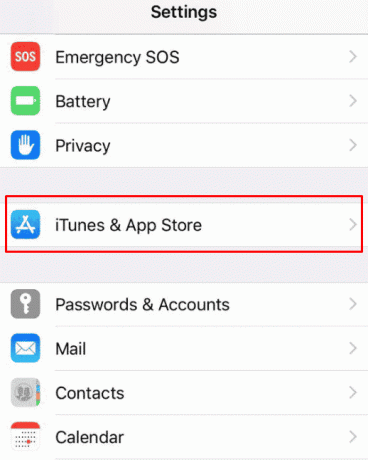
3. הקש שם זיהוי של אפל > הצג את Apple ID.

4. הקש פרטי תשלום והזן את שלך סיסמת Apple ID.
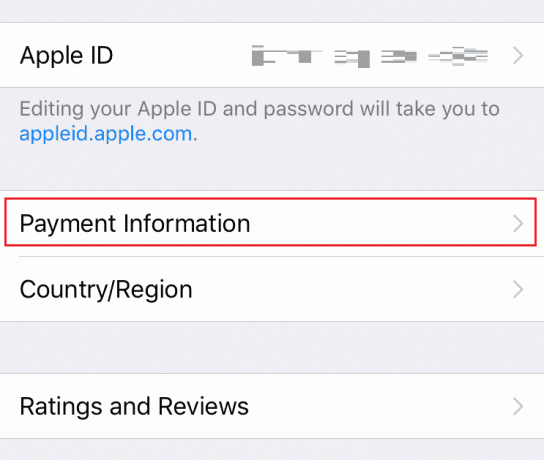
5. כעת, בחר את כרטיס האשראי הרצוי אתה רוצה להסיר והקש על לְהַסִיר.
קרא גם: כיצד להחזיר את האפליקציה למסך הבית באייפון
מדוע אינך יכול לערוך את אמצעי התשלום שלך ב-Apple ID?
- אינך יכול להסיר או לערוך אמצעי תשלום כלשהם אם יש לך יתרה שלא שולמה אוֹ כל מנויי אפל פעילים, כגון תוכנית האחסון של Apple iCloud.
- אתה גם לא יכול לערוך את אמצעי התשלום שלך אם אתה משתמש שיתוף רכישה.
עליך לבטל את תוכנית iCloud+ שלך ומינויים אחרים של Apple אם ברצונך לערוך אמצעי תשלום כלשהו ב-Apple ID.
מדוע לא ניתן להסיר את אמצעי התשלום באייפון?
להלן הסיבות מדוע אינך יכול להסיר אמצעי תשלום באייפון:
- מנויי אפל פעילים
- יתרות שלא שולמו
- הפעלת שיתוף רכישות
- שם זיהוי של אפל מחובר לחשבון המשפחתי
מדוע אינך יכול להסיר את הכרטיס שלך מ-Apple ID?
אינך יכול להסיר את הכרטיס שלך אם יש לך מנוי שמוגדר ל לחדש אוטומטית, כגון תוכנית האחסון של Apple iCloud, Apple Music, מנויים למגזינים ומינויים לעיתונים. או אם אתה משתמש שיתוף רכישה, Apple לא תאפשר לך להסיר את אמצעי התשלום או הכרטיס שלך מ-Apple ID שלך כדי לבצע את רכישות החידוש הללו.
למה אתה לא יכול להוריד את כרטיס האשראי מהאייפון שלך?
אינך יכול להסיר את כרטיס האשראי שלך מהאייפון שלך אם יש לך:
- א יתרה שלא שולמה או שיש לך א מנוי לחידוש תקופתי של אפליקציות, כגון Apple iCloud, או Apple Music.
- פָּעִיל שיתוף רכישה גם לא מאפשר לך להסיר כל כרטיס אשראי נוסף כאמצעי תשלום.
- כמו כן, אם שלך Apple ID מחובר לחשבון המשפחתי שלך, אינך יכול להסיר את כרטיס האשראי שלך.
מוּמלָץ:
- כיצד לבטל את הפקדת Robinhood
- כיצד להסיר חשבון מ-Chromebook
- כיצד אוכל למחוק מנויי אפל שפג תוקפם
- כיצד למצוא מי מקבל את Google Pay
אז אנחנו מקווים שהבנתם כיצד להסיר כרטיס אשראי מ-Apple ID ו-Apple Store עם השלבים המפורטים לעזרתכם. אתה יכול להודיע לנו על כל שאלה לגבי מאמר זה או הצעות לגבי כל נושא אחר שאתה רוצה שניצור עליו מאמר. שחרר אותם בקטע ההערות למטה כדי שנדע.